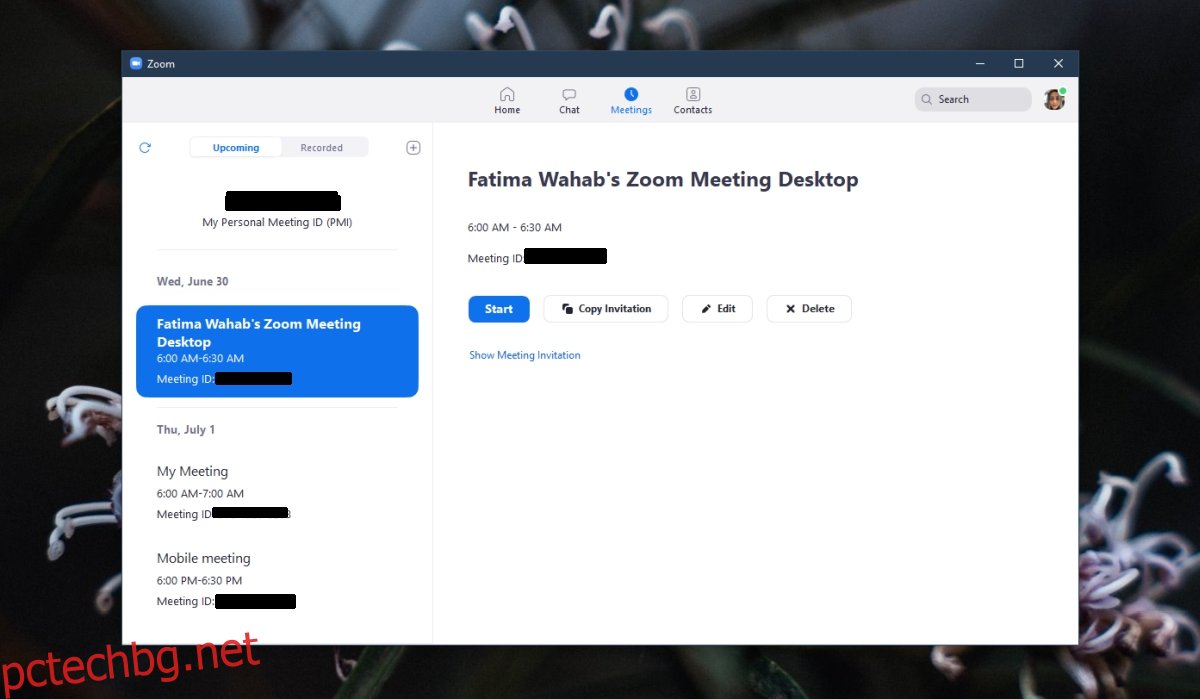Когато стартирате ad-hoc среща с Zoom или когато планирате такава, тя вече има определени неща, например парола се генерира автоматично и се активира за срещата. Като домакин не сте длъжни винаги да използвате тези настройки. Zoom настройва нещата така, че срещата да може да бъде планирана бързо, но все още е защитена.
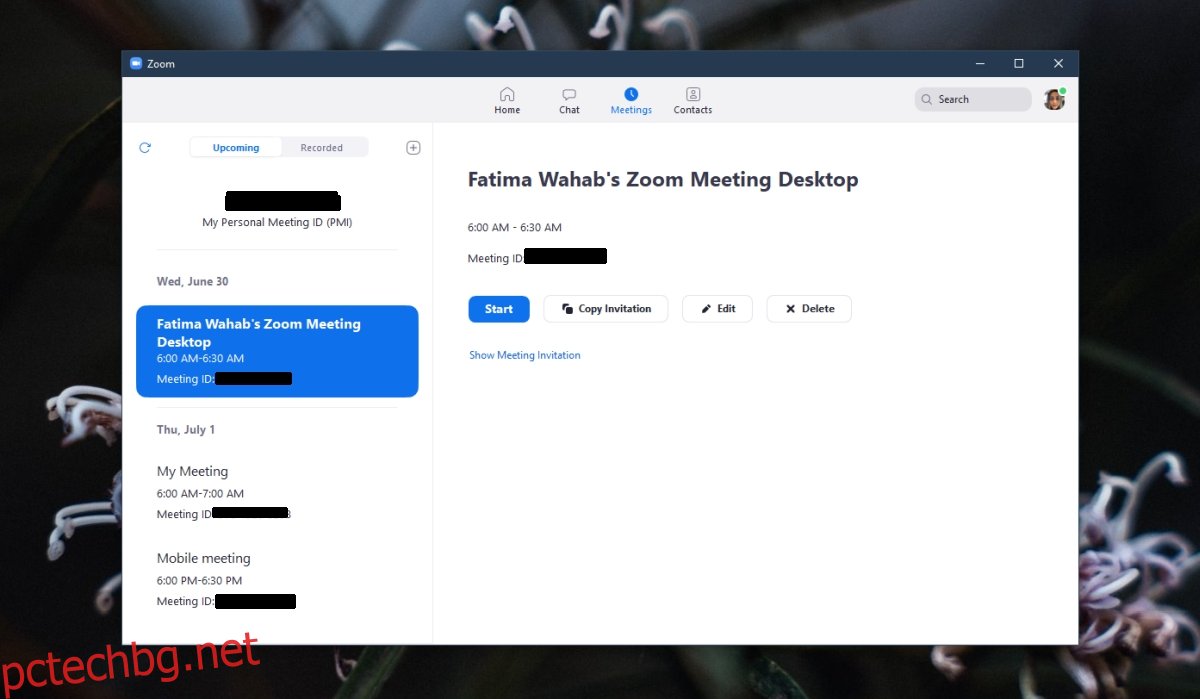
Съдържание
Управлявайте настройките на срещата в Zoom
Настройките на срещата по подразбиране на Zoom не са заложени в камък. Домакинът е свободен да ги промени с подходящи за срещата и нейните участници. Настройките на срещата в Zoom включват, но не се ограничават до следното;
Часова зона (базовото време, използвано за планиране на срещата)
Продължителност (по подразбиране е зададено на 1 час)
ID на срещата (персонализиран идентификатор, генериран за всяка среща)
Сигурност (автоматично генерирана парола, разрешена чакалня)
Видео (изключено за всички при влизане)
Всички тези настройки могат да бъдат променени по преценка на домакина, но те не могат да бъдат променени, след като срещата е започнала.
Променете настройките на срещата в Zoom – уеб/десктоп
Можете да промените настройките за среща в Zoom, когато я насрочите или след като е насрочена.
За да промените настройките на срещата в Zoom, когато планирате среща;
Щракнете върху Планиране на среща.
Преминете през опциите, представени на екрана, и променете това, което харесвате
За да промените настройките на срещата в Zoom, след като сте я насрочили;
Посетете Zoom (или отворете приложението).
Отидете на Срещи.
Изберете срещата и щракнете върху Редактиране.
Преминете през настройките и променете каквото искате.
Забележка: Уверете се, че актуализирате участниците/поканените, след като направите промени в среща.
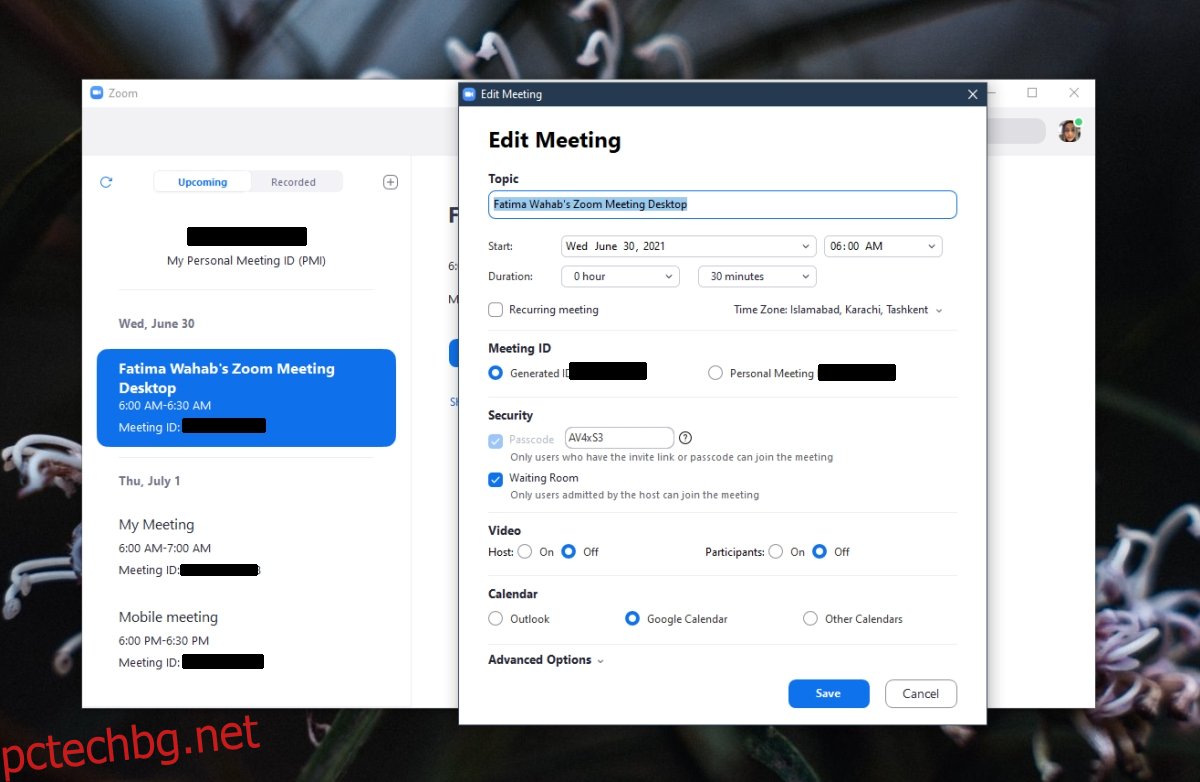
Променете настройките на срещата в Zoom – Mobile/iOS/Android
За да промените настройките на среща в Zoom, когато я планирате;
Докоснете опцията Насрочване на среща.
Прегледайте опциите за среща и променете това, което харесвате.
Докоснете Разширени опции, за да промените други/допълнителни настройки.
За да промените настройките на среща в Zoom, след като сте я насрочили;
Отворете приложението Zoom.
Отидете в раздела Срещи.
Докоснете среща.
Докоснете Редактиране горе вдясно.
Променете настройките на срещата и докоснете Запазване.
Забележка: Мобилните приложения Zoom не предлагат същите/всички настройки, които получавате на работния плот. За всички настройки, които не са налични в мобилните приложения, отидете на настолното приложение или уеб приложението.
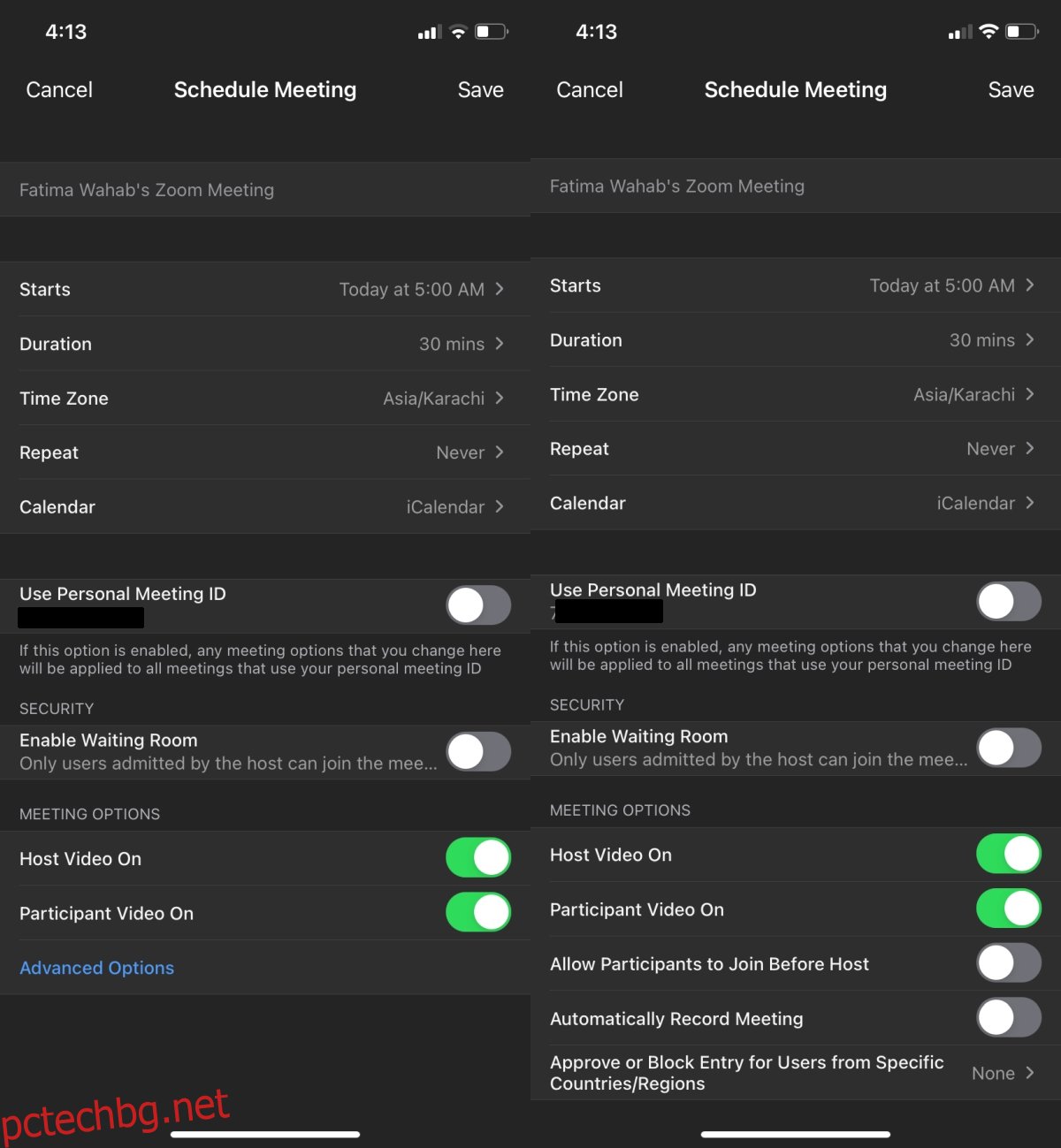
Заключение
Потребители на Premium Zoom април вижте допълнителни настройки и те могат да се управляват почти по същия начин. Обикновено трябва да се опитате да запазите всички настройки за сигурност, които Zoom е добавил. Ако решите да ги промените, например, промените паролата, уверете се, че използвате защитена, трудна за отгатване. Добре е да направите паролата лесна за потребителя, но има разлика между лесна за потребителя и лесна за отгатване.